
同様に「隠された」アルバムは写真閲覧インタフェースに表示されないようにする方法については、iPhone上で写真を非表示にする方法については初心者のためのこの単純な命令で。また、興味深いことがありますAndroid上のファイルを非表示にする方法。
- iPhoneの写真を非表示にする方法
- 「隠された」アルバムを非表示にする方法
- ビデオ
iPhone上の非表示の写真
あなたのiPhoneの写真を非表示にするためには、内蔵のフォトアプリケーションでは、次の簡単な手順を実行すればよいです:
- 「写真」アプリケーションでは、非表示にしたい写真を選択 - あなたは、単に「オープン」1枚の写真と非表示にし、あなたは、画面上部の右側にある「選択」ボタンをクリックして、複数の写真を選択することができます。そして、左下にある共有ボタンをクリックしてください。
![写真アプリで共有]ボタン](/userfiles/135/2403_2.webp)
- [共有]メニューのオプションのリストで項目「非表示」を見つけ、それをクリックし、(それは残忍なダウンすることができます)。
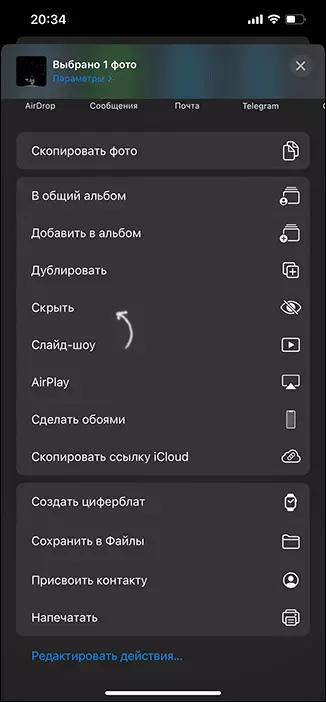
- リクエストは、「この写真は表示されませんが、アルバムに残ります」が表示されます隠されました。」
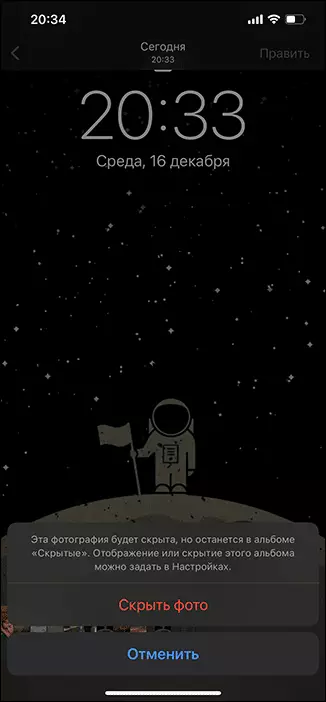
- その結果、写真は表示されませんし、「アルバム」に見ていない場合は、「写真」アプリケーションインタフェースに表示されません - 「隠されました」。次のセクションでは、命令は隠された写真をアルバムそのものを非表示にする方法について説明します。
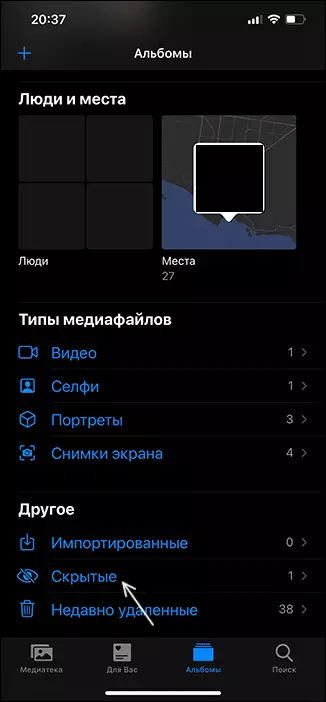
写真を削除するために隠された(見えません):共有]ボタンをクリックし、目的の写真を選択し、アルバムに移動し、「表示」を選択する - その結果、写真は以前の位置に戻ります。
アルバム「隠された」または非表示に隠されたiPhoneの写真を非表示にする方法
あなたは写真アプリ内のアルバムの一覧から「隠された」アルバムを削除することを可能にする、オプションが登場し、iPhoneの設定でiOSの14からスタート。設定は簡単にオンになっています。
- 「設定」に移動し、「写真」の項目を開きます。
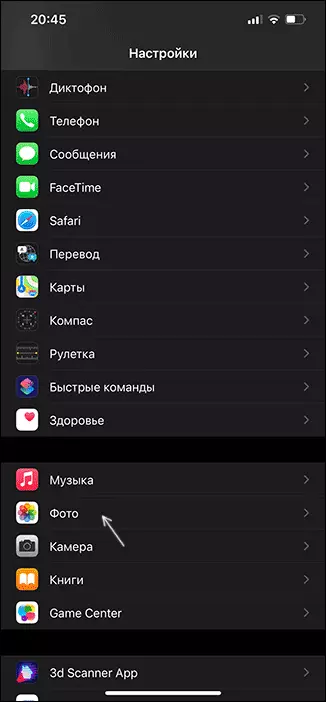
- 「隠されたアルバム」項目を無効にします。
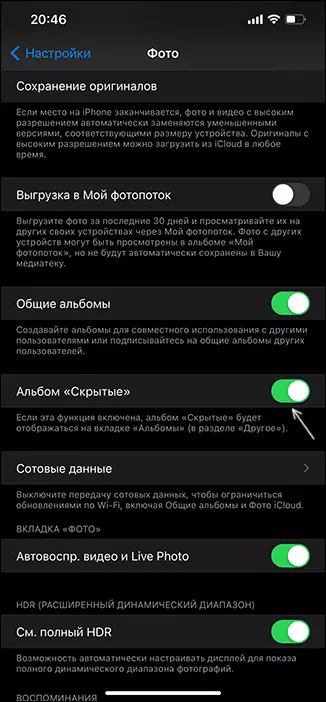
その結果、アルバム自体とその内容は消えませんが、あなたは写真のアプリケーションパラメータにこのアルバムをオンにするまでの写真のアプリケーションには表示されません。
ビデオ命令
Googleの写真、自動同期のあるクラウドストレージ機能などのサードパーティアプリケーションは、それぞれ隠された前に写真を傍受するように「時間がある」と考えてください。これらのアプリケーションでは、アプリケーションを削除する前に見ることができます。 (ほとんどのクラウドストレージアプリケーションで利用可能)または、例えばOneDrive Personal Storageを使用してください。
